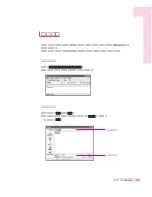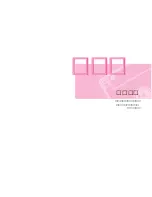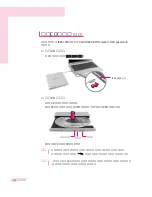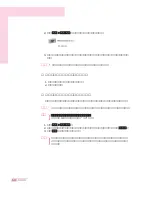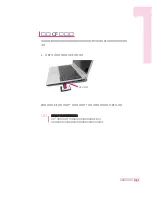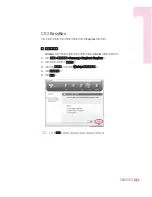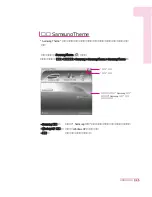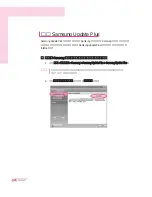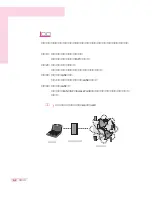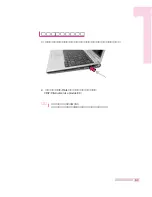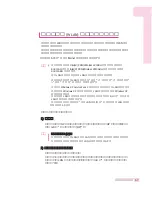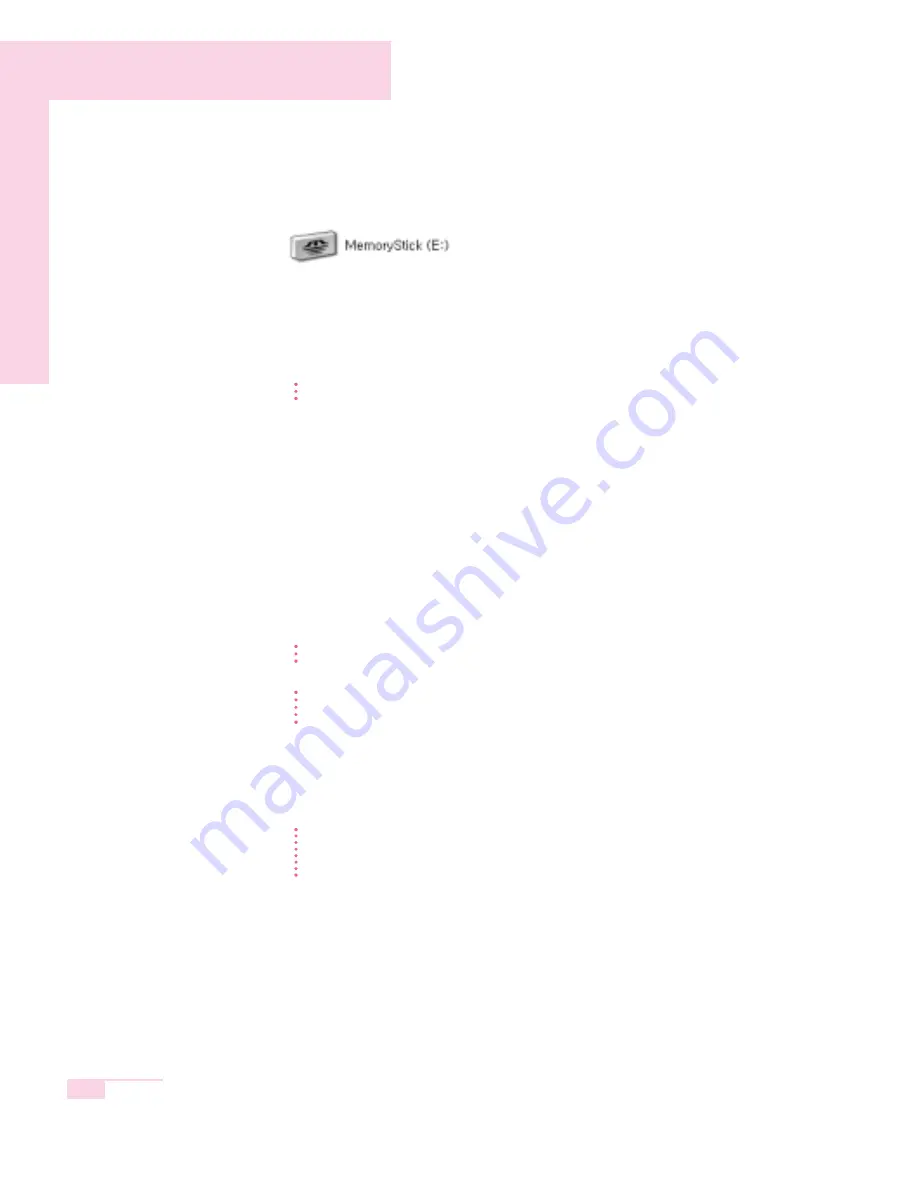
3-10
2. 单击开
开
始 > 我的电脑。此时会显示插入的存储卡。
3. 您可以将数据写入存储卡。如果尚未格式化存储卡,请先格先化然后再使
用。
注意
由于在搬动计算机时可能会很容易放错存储卡,因此请单独保存存储卡。
■ 要卸下存储卡,请执行以下操作:
1. 按下存储卡末端,轻轻往外提。
2. 卸下存储卡。
■ 要格式化存储卡,请执行以下操作:
您可以在执行格式化操作后使用存储卡。格式化存储卡的过程描述如下。
注意
由于格式化操作会删除存储卡中的所有数据,因此请确保存储卡中没有重要的数据后再进行格式化。
参考
要
要
保护存储卡中的数据,请执行以下操作:
将记忆棒或SD 卡的写保护弹片设置为“锁定”位置。
1. 单击开
开
始 > 我的电脑。
2. 按下存储卡驱动器上的右触摸板按钮,然后从弹出式菜单中选择格
格
式化。
3. 单击开
开
始以开始格式化操作。
注意
要在计算机和其它数字装置(如数码相机)中使用存储卡,建议在数字装置中格式化存储卡。如果
在计算机中格式化了存储卡,则可能必须在其它数字装置中再格式化一次,才能在数字装置中使用
该存储卡。
用户指南
如: 记忆棒
Summary of Contents for NP-Q30PLUS
Page 1: ...用 用户 户指 指南 南 介绍了如何使用计算机 并提供了有关Windows 互联网 系统升级以及 故障排除的基本信息 Q30 plus 产品图像可能与实际产品外观有差别 ...
Page 5: ...开始 本章讲述操作本计算机 所必须掌握的内容 简单介绍系统结构 与基本使用方法 第一章 第一章 ...
Page 6: ...1 2 计算机外观 前面 用户指南 LCD显示屏 键盘 P 1 9 状态指示灯 P 1 11 触摸板按钮 触摸板 P 1 7 内存卡插槽 P 3 9 ...
Page 8: ...1 4 后面 底面 用户指南 电池 P 5 4 安全锁端口 P 5 8 扬声器 电池闩锁 ...
Page 19: ...第二章 了解Windows 为了简便使用最基本的 运用体系Windows 本章节说明须知的相关事项 第二章 第二章 ...
Page 27: ...第三章 使用系统 讲述系统的各种功能 说明相应应用程序的 使用方法 第三章 ...
Page 44: ...3 18 用户指南 ...
Page 45: ...第四章 互联网上漫游 在本章学习上网方法 第四章 ...
Page 55: ...4 11 7 检查以确保配置的网络名称 如 samsung 是在 首选的网络名称 中 然后单击确 确定 定 现在已经完成了无线网络设置 第四章互联网上漫游 ...
Page 69: ...4 25 10 完成打印机共享配置后 打印机和传真 窗口中将显示共享的打印机 现在 即使您的计算机没有直接连接到某台打印机 您也可以使用此共享 的打印机进行打印 第四章互联网上漫游 ...
Page 72: ...4 28 用户指南 ...
Page 73: ...第五章 系统管理 本章讲解有效管理系统的方法 第五章 ...
Page 82: ...5 10 用户指南 ...
Page 83: ...第六章 第六章 根据环境自 本部分介绍了如何使用系统环境 配置公用程序中的设置程序 以及如何连接显示设备 ...
Page 93: ...第七章 第七章 系统恢复 在本章说明系统不能正常运行时 用程序和系统恢复CD 恢复系统的方法 ...
Page 118: ...7 26 用户指南 ...
Page 119: ...附录 附录 附录 包括系统配置 软件 种类 注意事项等 ...
Page 130: ......